

Отправка на печать и печать задания могут осуществляться посредством программы RIP.
Убедитесь, что на компьютере установлено одно из поддерживаемых приложений RIP, и оно подключено к принтеру.
Для ознакомления с дополнительной информацией см. Настройка параметров носителей в программе RIP или обратитесь к документации поставщика программного приложения RIP на соответствующем веб-сайте.
Если при отправке вашего задания возникли проблемы, проверьте, соответствует ли физическая ширина в RIP ширине рулона носителя.
Необходимо учитывать поля, используемые для[Automatic advance correction] (_AAC_NONE, _AAC_NORMAL, _AAC_ENHANCED). Пользователь может проверить значение, которое задано для параметра [Automatic advance correction] в приложении RIP
Также учитывайте, что в режиме печати FLXfinish+ используется поле шириной 15 мм (0,59 дюйма).
В ONYX поставьте галочку в поле напротив [Specify Physical Width], если вы хотите задать размер страницы и физическую ширину вручную.
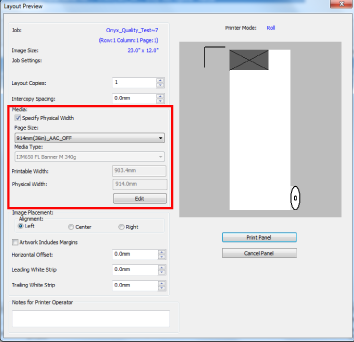
В Caldera принтер или RIP могут выбирать рулон самостоятельно, если задать соответствующий параметр настройки. Щелкните по значку гаечного ключа и в разделе [Roll selection] выберите [Printer] или [RIP].
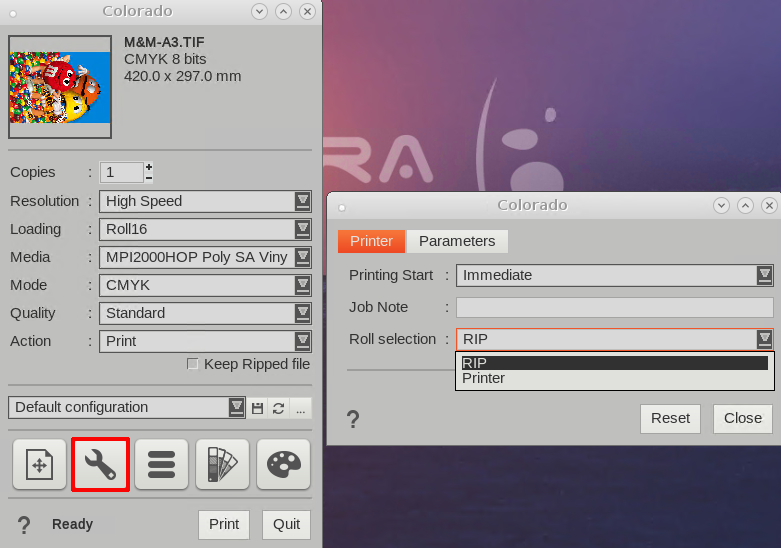
При необходимости закрепите носитель клейкой лентой для намотки. Для ознакомления с дополнительной информацией см. Печать и намотка без штанги для регулирования натяжения, Печать и намотка с использованием штанги для регулирования натяжения или Печать и намотка при заблокированной штанге для регулирования натяжения.